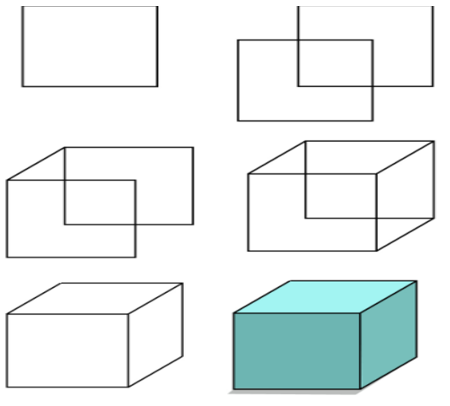Bài 13. Bổ sung các đối tượng đồ họa SGK Tin học 10 Kết nối tri thức
Quan sát hình vẽ miếng dưa hấu ở Hình 13.1 và kể các đối tượng có trong hình vẽ. Xác định thứ tự các lớp của các đối tượng trong hình vẽ.
Khởi động
Trả lời câu hỏi mở đầu trang 69 SGK Tin học 10
Quan sát hình vẽ miếng dưa hấu ở Hình 13.1 và kể các đối tượng có trong hình vẽ. Xác định thứ tự các lớp của các đối tượng trong hình vẽ.
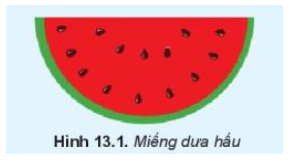
Phương pháp giải:
Quan sát Hình 13.1
Lời giải chi tiết:
Các đối tượng có trong hình vẽ: lớp hạt màu đen, nửa hình tròn nền xanh, nửa hình tròn có bán kính nhỏ hơn nền đỏ.
Thứ tự các lớp của các đối tượng trong hình vẽ: nửa hình tròn nền xanh, nửa hình tròn có bán kính nhỏ hơn nền đỏ và lớp hạt màu đen ở trên.
Hoạt động 1
Trả lời câu hỏi Hoạt động 1 trang 69 SGK Tin học 10
Các hình sau được vẽ từ một công cụ có sẵn của Inkscape. Theo em đó là công cụ nào? Thảo luận để tìm được cách vẽ các hình đó.
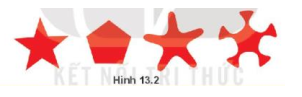
Phương pháp giải:
Quan sát Hình 13.2 và thảo luận
Dựa vào Bảng các thuộc tính cơ bản của một số hình có sẵn để tìm cách vẽ
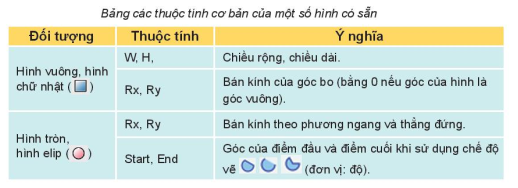
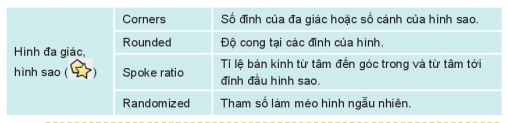
Lời giải chi tiết:
- Các đối tượng ngôi sao, đa giác trên đã được định nghĩa sẵn trong hộp công cụ.
- Ta có thể thay đổi giá trị các thuộc tính trên thanh điều khiển thuộc tính để chỉnh hình như hình vẽ 13.2.
? mục 1
Trả lời câu hỏi mục 1 trang 70 SGK Tin học 10
Nếu trên hình vẽ có sẵn một hình sao 5 cánh nhọn, em cần thay đổi tham số nào để các đỉnh ngôi sao trở nên cong?
Phương pháp giải:
Thuộc tính Rounded: độ cong tại các đỉnh của hình
Lời giải chi tiết :
Cần thay đổi tham số Rounded để tạo độ cong tại các đỉnh của hình.
Hoạt động 2
Trả lời câu hỏi Hoạt động 2 trang 70 SGK Tin học 10
Quan sát các hình sau và nhận xét các hình có điểm gì khác nhau:
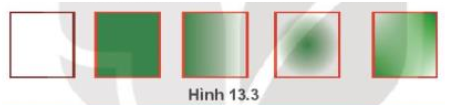
Phương pháp giải:
Quan sát Hình 13.3
Lời giải chi tiết :
Các hình có màu tô và màu vẽ khác nhau
? mục 2
Trả lời câu hỏi mục 2 trang 71 SGK Tin học 10
1 . Để xác định đường viền của đối tượng dạng nét đứt, em cần chọn trang nào trong hộp thoại Fill and Stoke?
A. Fill
B. Stroke paint
C. Stroke style
D. Cả A và B
Phương pháp giải:
Fill: chọn kiểu tô cho màu tô
Stroke paint: chọn kiểu tô cho màu vẽ
Stroke Style: thay đổi thiết lập kiểu nét vẽ và độ mỏng dày của nét
Lời giải chi tiết :
Để xác định đường viền của đối tượng dạng nét đứt, em cần chọn trang trong hộp thoại Fill and Stoke:
C. Stroke style
2. Để chỉnh thông số của gradient, em cần chọn biểu tượng nào?
![]()
Phương pháp giải:
Nháy vào biểu tượng cây bút
 phía dưới của hộp thoại
Fill and Stroke
để thay đổi thông số của gradient.
phía dưới của hộp thoại
Fill and Stroke
để thay đổi thông số của gradient.
Lời giải chi tiết :
Để chỉnh thông số của gradient, em cần chọn biểu tượng nào?
Đáp án B
Hoạt động 3
Trả lời câu hỏi Hoạt động 3 trang 71 SGK Tin học 10
Tìm cách xếp ba mẩu giấy như Hình 13.5 thành một trái tim.
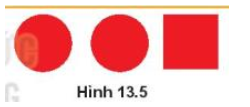
Gợi ý. Em có thể xoay hình hoặc xếp các hình lên nhau.
Phương pháp giải:
Có thể xoay hình hoặc xếp các hình lên nhau
Lời giải chi tiết :
Xếp như sau:
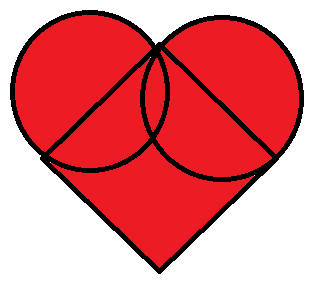
? mục 3
Trả lời câu hỏi mục 3 trang 72 SGK Tin học 10
Em hãy nêu phép ghép hình và các bước thực hiện để vẽ đám mây như Hình 13.7

Phương pháp giải:
Các phép ghép được sử dụng để ghép và cắt hình gồm: hợp, hiệu, giao, hiệu đối xứng, chia, cắt của hai hay nhiều đối tượng đơn.
Lời giải chi tiết :
- Phép ghép hình: Phép hợp, phép cắt
- Các bước thực hiện:
+ Chọn công
 cụ trên hộp công cụ, vẽ hình tròn
cụ trên hộp công cụ, vẽ hình tròn
+ Tạo bản sao của hình (Ctrl + D), quay hình và di chuyển vào vị trí phù hợp
+ Cắt hình (Ctrl + Alt + I ) lớp dưới bởi giao điểm ở viền với hình lớp trên. Kết quả thu được hình mới không màu.
Luyện tập
Trả lời câu hỏi Luyện tập trang 74 SGK Tin học 10
1 . Hãy vẽ hình sao rồi thay đổi giá trị Rounded và quan sát tác động của thuộc tính này. Vẽ bông hoa Hình 13.14 bằng hình sao và hình tròn.
Gợi ý: Tùy chỉnh thuộc tính Corners, Rounded, Spoke ratio của ngôi sao
Phương pháp giải:
Tùy chỉnh thuộc tính Corners, Rounded, Spoke ratio của ngôi sao
Lời giải chi tiết :
- Vẽ hình ngôi sao và chỉnh thông số như sau, sau đó tô màu:
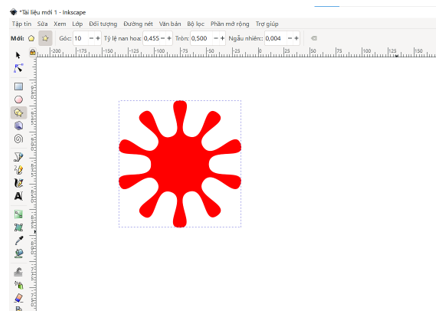
- Sau đó vẽ hình tròn ở giữa và tô màu vàng.
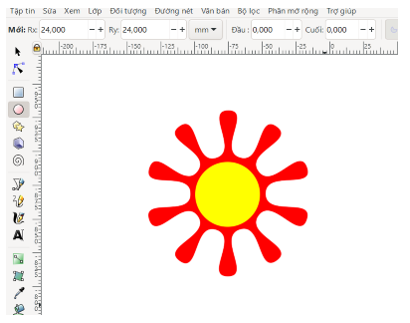
2. Hãy vẽ như Hình 13.15.
Phương pháp giải:
Vận dụng kiến thức đã học để luyện tập vẽ
Lời giải chi tiết :
- Vẽ hình vuông: Ctrl +

- Vẽ hai nửa hình bán nguyệt tương ứng:
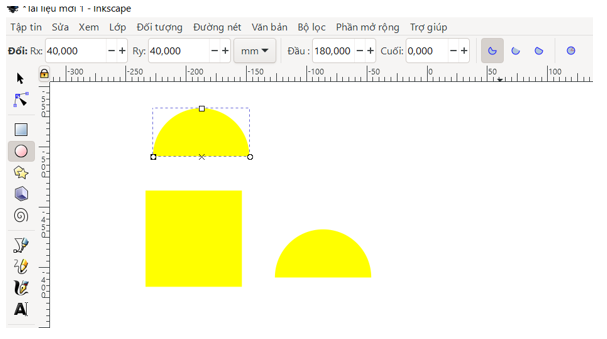
- Ghép thành hình trái tim, tô màu đỏ.
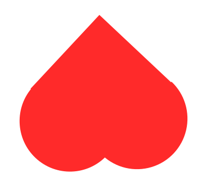
- Vẽ thân cây:
+ Vẽ hình chữ nhật và hai hình tròn giống nhau.
+ Chọn hình chữ nhật và một hình tròn, rồi chọn lệnh Path/Difference. Tiếp tục chọn hình vừa được tạo với hình tròn còn lại, rồi chọn lệnh Path/ Difference.
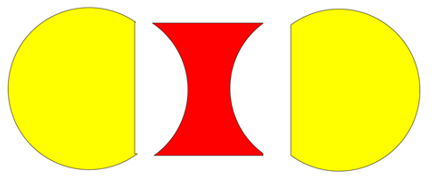
- Di chuyển ghép thành hình theo yêu cầu:

3. Hãy vẽ chùm bóng (Hình 13.16).
Gợi ý: Sử dụng hình tròn, cắt hình để tạo hiệu ứng ánh sáng, sử dụng công cụ
 để vẽ dây.
để vẽ dây.
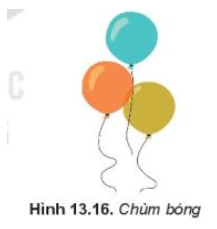
Phương pháp giải:
Sử dụng hình tròn, cắt hình để tạo hiệu ứng ánh sáng, sử dụng công cụ
![]() để vẽ dây
để vẽ dây
Lời giải chi tiết :
- Bước 1: Vẽ 3 hình tròn có màu vẽ trong suốt, màu tô của hình tròn theo ba màu
 và màu tô của hình bầu dục nhỏ là màu trắng.
và màu tô của hình bầu dục nhỏ là màu trắng.
- Bước 2: Vẽ 3 hình chữ nhật nhỏ và tô màu đen làm nút thắt bóng.
- Bước 3: Sử dụng công cụ
 để vẽ các đường dự do làm dây bóng
để vẽ các đường dự do làm dây bóng
- Bước 4: Có thể trang trí và chỉnh thêm màu cho phù hợp hơn tuỳ sức sáng tạo
Vận dụng
Trả lời câu hỏi Vận dụng trang 74 SGK Tin học 10
1 . Hãy vẽ miếng dưa hấu Hình 13.1.
Phương pháp giải:
Vận dụng kiến thức đã học để vẽ
Lời giải chi tiết :
- Vẽ nửa hình tròn, tô màu xanh
- Vẽ lên trên nửa hình tròn to một nửa hình tròn nhỏ hơn và tô màu đỏ cho nó
- Vẽ các hạt dưa hình bầu dục màu đen, trang trí thêm nét để giống hình vẽ
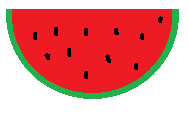
2. Sử dụng kiến thức học trong bài, hãy vẽ hình trong không gian.
Phương pháp giải:
Vận dụng kiến thức đã học để vẽ
Lời giải chi tiết :
Vẽ hình hộp chữ nhật bằng cách ghép các hình sau: